Việc lưu trữ tài liệu của bạn trực tuyến cho phép bạn truy nhập chúng ở bất cứ đâu, trên nhiều thiết bị. Tài liệu trực tuyến cũng dễ chia sẻ hơn vì bạn có thể nối kết tới chúng thay vì gửi tệp đính kèm email. Như một phần thưởng bổ sung, bạn có thể đọc và chỉnh sửa tài liệu Word, Excel, PowerPoint và OneNote trong trình duyệt web nếu chúng được lưu trữ ở một vị trí trực tuyến như OneDrive.com hoặc nếu bạn đang sử dụng Microsoft 365 và SharePoint, trên site nhóm hoặc OneDrive for Business của bạn.
Tải tài liệu cá nhân lên OneDrive
-
Đăng nhập bằng tài khoản Microsoft của bạn tại OneDrive.com.
Nếu bạn chưa có tài khoản, hãy đăng ký tài khoản (Bạn có thể sử dụng địa chỉ email của riêng mình hoặc đăng ký tài khoản mới như một phần của tài khoản Microsoft mới). -
Trên trang OneDrive, hãy bấm Tải lên gần đầu trang và tải lên các tệp của bạn.

Tải tài liệu nghiệp vụ lên site nhóm của bạn hoặc tải OneDrive cho cơ quan hoặc trường học
Nếu tổ chức của bạn có góiMicrosoft 365, hãy đăng nhập bằng tài khoản tổ chức của bạn để Microsoft 365. Hoặc đi trực tiếp đến site SharePoint của bạn.
Quyết định xem tài liệu này có nằm trong khu vực lưu trữ công việc cá nhân của bạn (OneDrive cho cơ quan hoặc trường học ), hay trong khu vực lưu trữ nhóm hoặc dự án trong site nhóm của bạn. Để tìm hiểu khi nào thì sử dụng từng tùy chọn, hãy xem mục Tôi nên lưu tệp vào OneDrive hoặc SharePoint?
-
Để tải tài liệu OneDrive cho cơ quan hoặc trường học , ở đầu trang, hãy bấm OneDrive .Để tải một tài liệu lên site nhóm của bạn, hãy bấm Site, rồi bấm Site Nhóm.

-
Trong vùng Tài liệu , hãy bấm Tài liệu Mới rồi bấm Tải lên Tệp Hiện có.
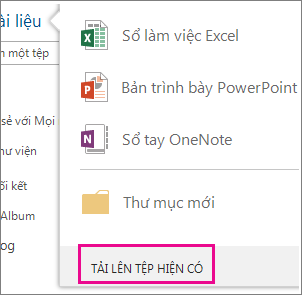
Mẹo:
-
Bạn cũng có thể kéo hoặc thả tệp hoặc lưu trực tiếp vào site nhóm hoặc các tệp OneDrive for Business từ Office.
-
Sau khi bạn sử dụng site nhóm hoặc OneDrive cho cơ quan hoặc trường học một lúc, bạn có thể muốn thêm một số cấu trúc giúp bạn duy trì sắp xếp. Ví dụ: bạn có thể tạo thư mục và kiểm soát người có thể truy nhập tài liệu. Trong site nhóm của mình, bạn có thể tạo site con cho các nhóm hoặc dự án cụ thể. Tìm hiểu thêm về cách sắp xếp site nhóm của bạn.
-
Sử dụng thư OneDrive trên thiết bị của bạn
Nếu bạn đã tải xuống ứng dụng OneDrive, bạn sẽ thấy một thư mục có tên OneDrive thiết bị của mình. Sử dụng thư mục đó như bất kỳ thư mục lưu trữ tệp nào. Các tài liệu bạn lưu trữ ở đó sẽ luôn đồng bộ với OneDrive.com.
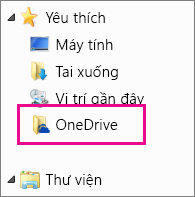
Lưu ý: Nếu bạn sử dụng Microsoft 365 SharePoint, bạn có thể nhìn thấy một OneDrive cho cơ quan hoặc trường học mục. Các tệp bạn lưu trữ ở đó được đồng bộ với thư viện OneDrive site nhóm của bạn Microsoft 365 hoặc SharePoint. Để biết thêm thông tin, xem mục Đồng bộ tệp với OneDrive trong Windows.
Lưu trực tiếp từ Office
Nếu bạn có phiên bản Office gần đây, bạn có thể lưu tài liệu trực tiếp vào các vị trí trực tuyến từ chương trình Office của mình. Cách này giúp bỏ bớt bước lưu trên máy tính rồi sau đó tải lên.
Trong phiên bản Office mới nhất
Trong Microsoft 365 trình mới, đi đến Tệp >Lưu Như > Thêm Vị trí, rồi chọn site nhóm, OneDrive cho cơ quan hoặc trường học hoặc vị OneDrive của bạn và đăng nhập. Sau khi bạn đã chọn vị trí, vị trí đó sẽ luôn được liệt kê ở những nơi sẵn có để lưu tài liệu.
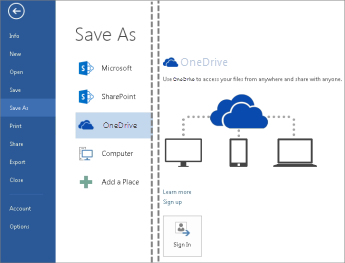
Trong Office 2010
Trong Office 2010 (Word, Excel và PowerPoint), đi tới Tệp > Lưu& Gửi, rồi bấm Lưu vào Web (OneDrive ) hoặc Lưu vào SharePoint và chọn một vị trí.
Trong OneNote 2010, đi tới Tệp > Chiasẻ, rồi bấm Web và đăng nhập vào OneDrive hoặc bấm Mạng và chọn một vị trí SharePoint.
Để biết chi tiết, hãy xem mục Lưu tài liệu vào OneDrive của bạn từ Office hoặc Lưu tài liệu vào SharePoint từ Office 2010.










